小马一键重装系统后如何压缩图片大小
更新时间:2016-09-26 14:52:21
作者:
小马一键重装系统后如何压缩图片大小?我们出去旅游的时候,都会用照相机或者手机拍照,但是拍出来的照片都有好几M。我们需要保存起来的,放在电脑上的又很占用我们硬盘空间,如果是上传到空间的,图片太大,上传不了。使用Win8.1系统的用户,问如何压缩图片大小?有什么方法呢?下面就和大家介绍一下Win8.1压缩图片大小的方法。
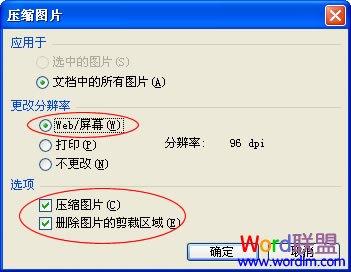
方法如下:
1、如果你的图片格式是PNG格式的,而且对图片质量要求不高,可以使用下面的方法来压缩图片大小。
2、右键单击文件选项,将PNG图像文件用系统自带的画图板功能打开。
3、然后点击图片中所示的按钮进行设置,从新保存文件。选择“另存为”。
4、然后我们将保存格式选择为“JPEG图片”,当然根据你的需要,其他个是也可以,只不过我觉得JPEG不会使图片质量弄得损耗过大,并且占空间很小,无疑是最好的方式
5、最后填写完名称,保存即可,我们就会发现图片的空间比以前小了很多很多。 原来是9.01MB,一下子就变成了1.90MB。
以上也就是小编给大家介绍Win8.1压缩图片大小的方法。如还不知道怎么压缩图片大小的用户,可以参考上述的方法啊!此方法操作起来很方便,简单。学一下就懂了。希望能够解决你们的问题。
系统重装相关下载
系统重装相关教程
重装系统软件排行榜
重装系统热门教程
- 系统重装步骤
- 一键重装系统win7 64位系统 360一键重装系统详细图文解说教程
- 一键重装系统win8详细图文教程说明 最简单的一键重装系统软件
- 小马一键重装系统详细图文教程 小马一键重装系统安全无毒软件
- 一键重装系统纯净版 win7/64位详细图文教程说明
- 如何重装系统 重装xp系统详细图文教程
- 怎么重装系统 重装windows7系统图文详细说明
- 一键重装系统win7 如何快速重装windows7系统详细图文教程
- 一键重装系统win7 教你如何快速重装Win7系统
- 如何重装win7系统 重装win7系统不再是烦恼
- 重装系统win7旗舰版详细教程 重装系统就是这么简单
- 重装系统详细图文教程 重装Win7系统不在是烦恼
- 重装系统很简单 看重装win7系统教程(图解)
- 重装系统教程(图解) win7重装教详细图文
- 重装系统Win7教程说明和详细步骤(图文)













